怎样把蓝牙耳机连接到笔记本电脑上 win10电脑如何连接蓝牙耳机听音乐
更新时间:2024-05-24 16:42:57作者:xtliu
在如今繁忙的生活中,蓝牙耳机成为了许多人的必备物品,它不仅方便携带,还能让我们随时享受音乐或通话,有些人可能对如何把蓝牙耳机连接到笔记本电脑上感到困惑。特别是对于使用Win10系统的电脑用户来说,连接蓝牙耳机可能会有些不太熟悉。究竟应该如何在Win10电脑上连接蓝牙耳机呢?接下来我们将为您详细介绍连接步骤。
步骤如下:
1.第一步:在设置——>设备——>蓝牙里面打开蓝牙,然后在电脑右下角点击蓝牙图标。然后选择添加蓝牙设备。
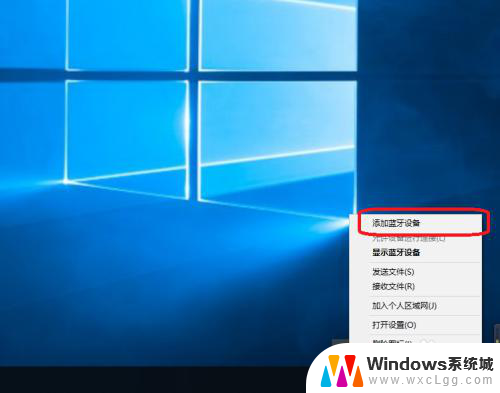
2.第二步:然后在最上面我们选择添加蓝牙或其他设备。
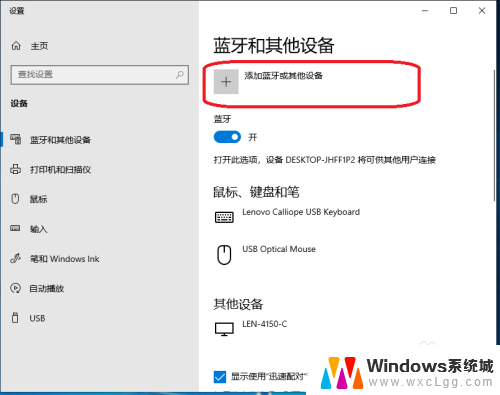
3.第三步:我们选择蓝牙,然后选择我们要连接的蓝牙耳机。然后等待匹配成功。(此时只是连上蓝牙了,但是还不能听歌,还需要做下面的工作)
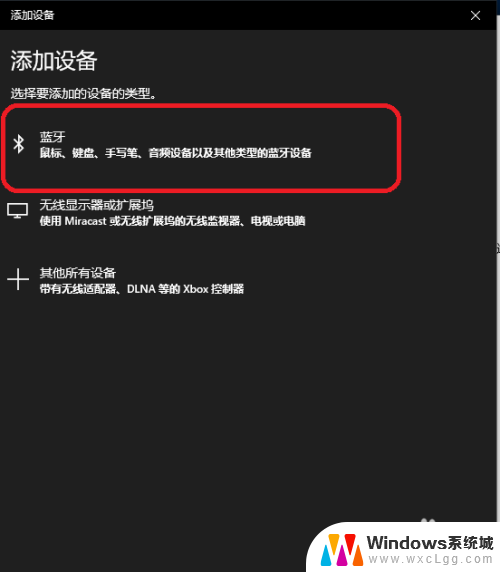
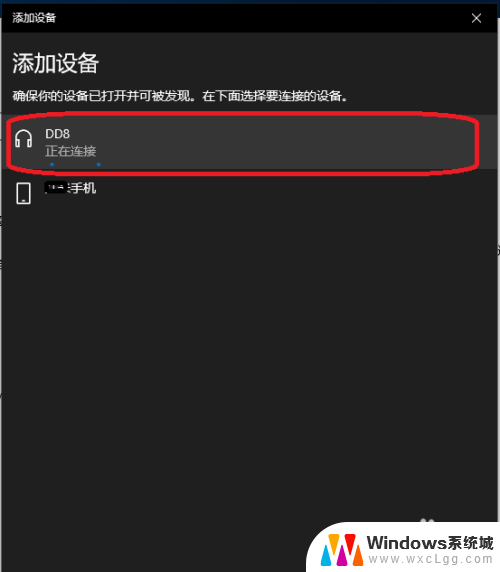
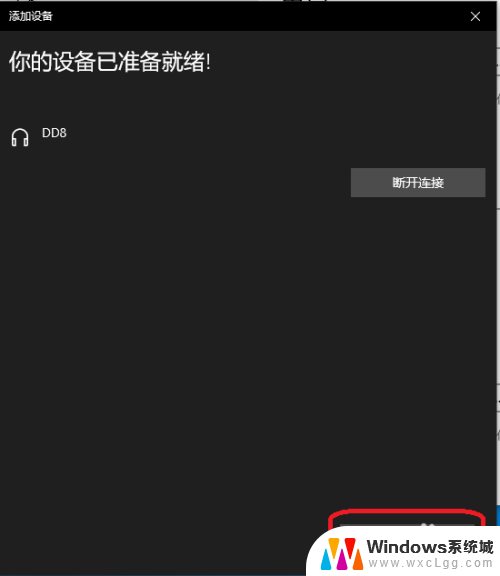
4.第四步:我们这时选择右边的设备和打印机

5.第五步:找到我们刚才连接的蓝牙耳机,然后右击选择属性
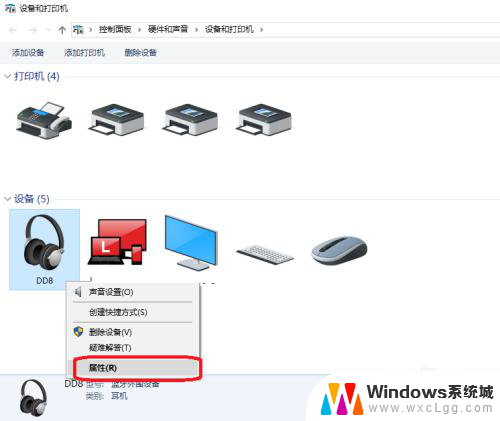
6.第六步:此时我们选择服务,然后把蓝牙服务里面的说有选项勾选即可。这时蓝牙耳机就可以听电脑上的音乐了。如果此时还不可以听可以重启的蓝牙耳机再试试。
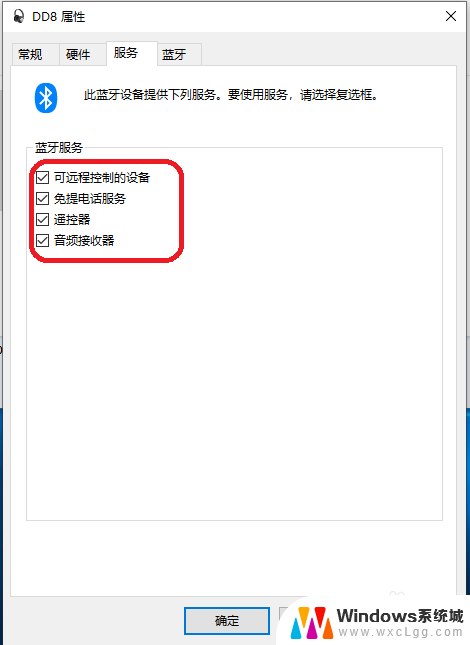
以上就是如何将蓝牙耳机连接到笔记本电脑的全部内容,如果有遇到相同问题的用户,可以参考本文中介绍的步骤进行修复,希望对大家有所帮助。
怎样把蓝牙耳机连接到笔记本电脑上 win10电脑如何连接蓝牙耳机听音乐相关教程
-
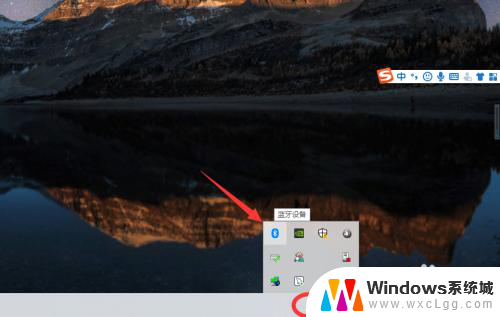 电脑上的蓝牙如何连接耳机 win10电脑蓝牙耳机连接教程
电脑上的蓝牙如何连接耳机 win10电脑蓝牙耳机连接教程2024-02-20
-
 笔记本连接蓝牙设备 win10笔记本电脑如何连接蓝牙耳机
笔记本连接蓝牙设备 win10笔记本电脑如何连接蓝牙耳机2024-01-19
-
 win10电脑可以连接蓝牙耳机吗 win10电脑如何连接蓝牙耳机
win10电脑可以连接蓝牙耳机吗 win10电脑如何连接蓝牙耳机2023-10-13
-
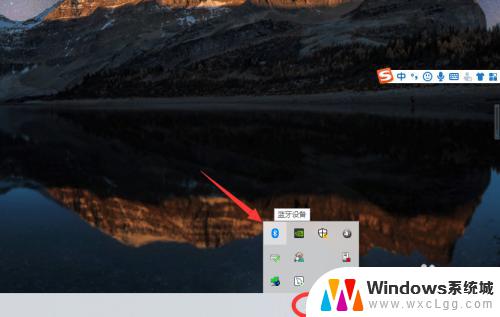 惠普笔记本怎么连接蓝牙耳机 win10电脑蓝牙耳机连接教程
惠普笔记本怎么连接蓝牙耳机 win10电脑蓝牙耳机连接教程2023-10-18
-
 蓝牙耳机能连上电脑吗 win10电脑连接蓝牙耳机教程
蓝牙耳机能连上电脑吗 win10电脑连接蓝牙耳机教程2024-07-31
-
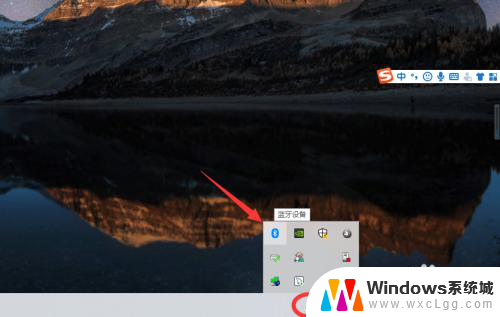 电脑连接的上蓝牙耳机吗 win10电脑连接蓝牙耳机步骤
电脑连接的上蓝牙耳机吗 win10电脑连接蓝牙耳机步骤2024-01-28
- newmine蓝牙耳机怎么连接 win10电脑蓝牙耳机连接方法
- window电脑怎么连接蓝牙耳机 win10电脑连接蓝牙耳机的步骤
- 咋样连接蓝牙耳机 win10电脑连接蓝牙耳机步骤
- windows10蓝牙耳机怎么连接 win10电脑蓝牙耳机连接步骤
- win10怎么更改子网掩码 Win10更改子网掩码步骤
- 声卡为啥没有声音 win10声卡驱动正常但无法播放声音怎么办
- win10 开机转圈圈 Win10开机一直转圈圈无法启动系统怎么办
- u盘做了系统盘以后怎么恢复 如何将win10系统U盘变回普通U盘
- 为什么机箱前面的耳机插孔没声音 Win10机箱前置耳机插孔无声音解决方法
- windows10桌面图标变白了怎么办 Win10桌面图标变成白色了怎么解决
win10系统教程推荐
- 1 win10需要重新激活怎么办 Windows10过期需要重新激活步骤
- 2 怎么把word图标放到桌面上 Win10如何将Microsoft Word添加到桌面
- 3 win10系统耳机没声音是什么原因 电脑耳机插入没有声音怎么办
- 4 win10怎么透明化任务栏 win10任务栏透明效果怎么调整
- 5 如何使用管理员身份运行cmd Win10管理员身份运行CMD命令提示符的方法
- 6 笔记本电脑连接2个显示器 Win10电脑如何分屏到两个显示器
- 7 window10怎么删除账户密码 Windows10删除管理员账户
- 8 window10下载游戏 笔记本怎么玩游戏
- 9 电脑扬声器不能调节音量大小 Win10系统音量调节功能无法使用
- 10 怎么去掉桌面上的图标 Windows10怎么删除桌面图标